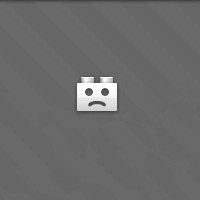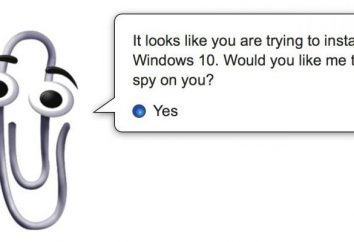Como remover o programa do arranque? O que é inicialização e quais programas na inicialização não precisa?
 Não tem um monte de tempo após a compra ou configurar seu computador favorito, e aqui mais uma vez ele começa a pensar muito longo quando ligado, e você percebe que ele estava trabalhando muito lentamente. Não se preocupe! Você vai ajudar o conhecimento do que autoloading é e como ele pode ser otimizado.
Não tem um monte de tempo após a compra ou configurar seu computador favorito, e aqui mais uma vez ele começa a pensar muito longo quando ligado, e você percebe que ele estava trabalhando muito lentamente. Não se preocupe! Você vai ajudar o conhecimento do que autoloading é e como ele pode ser otimizado.
razão problemma
Startup – um serviço que é iniciado automaticamente alguns programas cada vez que o computador é ligado. Na verdade, eu concebido como uma coisa muito útil – para que você não tem que pensar a cada vez que é necessário incluir o tempo  anti-vírus, por exemplo, ou o sistema de arrefecimento.
anti-vírus, por exemplo, ou o sistema de arrefecimento.
Hoje, no entanto, os fabricantes de software utilizam esse recurso computador para seus próprios propósitos. Muitos programas que automaticamente registra-se instalado na inicialização do Registro e são ativados sempre que você ligar. Por si só, este processo não faz nada errado, mas se os vários intrusos digitado um par de dúzias, o desempenho do seu decréscimo computador, como a RAM será usado para executar ações que, de fato, agora você não precisa.
Use o princípio de turista
Antes de decidir como remover o programa de inicialização, para determinar qual deles você não está necessário. E ainda melhor – deixando apenas o realmente necessário. Ser guiado pelo princípio de um turista – todos, sem que você pode fazer – é supérfluo. Dê um duplo clique no ícone em segundos ativa qualquer aplicação que você precisa.
Como remover o programa a partir de inicialização – o primeiro caminho
Clique no canto inferior esquerdo da área de trabalho no botão com o logotipo do Windows e abrir a barra de pesquisa, digite a palavra "executar". 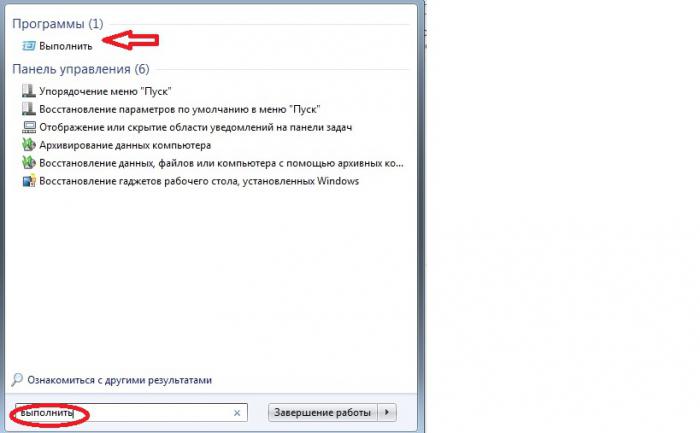
No andar de cima você vai encontrar o programa apropriado. Clique sobre ele. A linha aparece, digite msconfig e clique no botão OK para confirmar.
Esta janela irá aparecer: 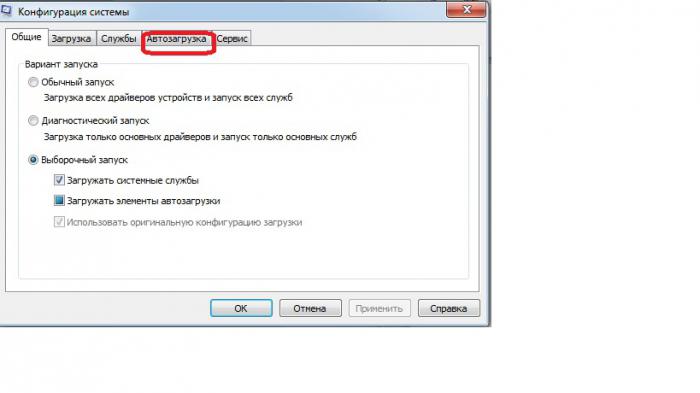
Vá para a aba "Startup" 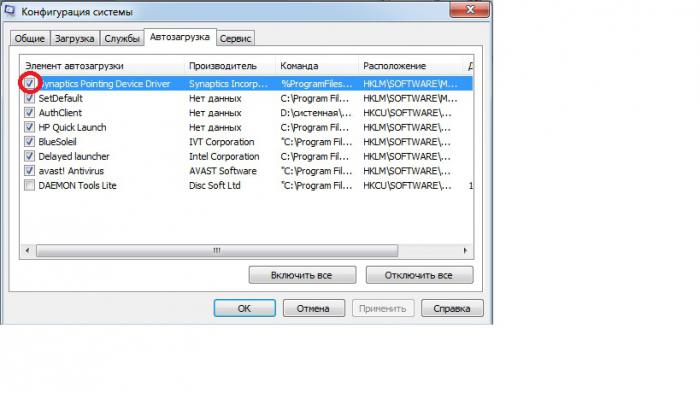
Mark na pista mais à esquerda indica que o programa é ativado. Remover o programa a partir do inicialização facilmente. Para fazer isso, você apenas deseja remover a marca de verificação na linha correspondente clicando neles botão esquerdo do mouse.
Remover não pode sair
Nesta fase, você provavelmente não vai estar interessado em como remover o programa de arranque, e que o custo para manter.
Primeiro de tudo, preste atenção para a coluna "Command". Não é registrado, com um  endereços são geridos. Todas as equipes que não partem do «Program Files» pasta, automaticamente cair sob suspeita como não autorizado.
endereços são geridos. Todas as equipes que não partem do «Program Files» pasta, automaticamente cair sob suspeita como não autorizado.
Em geral, é melhor deixar no programa de inicialização dois ou três, mas tudo vai depender de suas preferências pessoais. Por exemplo, alguém para Skype – um programa que deve ser sempre incluído, e alguém usa-lo apenas ocasionalmente.
No entanto, em alguns casos, remoção de programas de inicialização não é apenas desejável, mas absolutamente necessário. Isto aplica-se claramente ao spyware e utilitários, abrindo acesso ao seu computador publicidade indesejada.
bicharada
A seguinte lista de programas é estritamente contra-indicado para a saúde e o correcto funcionamento do seu computador:
- Cydoor – que dá acesso a ferramenta de publicidade como Spyware.
- Motorista 32 – vírus de raça pura.
- Gator – como o programa "espião". Ele dá publicidade de acesso.

- MSBB – carrega os anúncios e recolher informação por espionar o usuário.
- MSDTC – desenvolve ações para discagem por linha de Internet para cada boot.
- Netzip Downloader Smart – Os anúncios de downloads no seu computador sem pedir a permissão do proprietário do computador, e transmite dados sobre suas ações.
- New.net – espião.
- NewsUpd – tudo pronto para baixar as atualizações. No entanto, ao mesmo tempo que recolhe informações do usuário e os envia para a Internet.
- RealDownload Express – defina para injecção da informação publicitária em um computador.
- SaveNow – espécie de spyware.
- TimeSink Adicionar Client – um espião. Reunir em sua coleção de bouquet exuberante de banners. Destruir imediatamente.
Como remover o programa do arranque – a segunda maneira de
Não há outra opção de como remover o programa de inicialização, usando o registro. No entanto, neste caso, você deve ter muito cuidado, porque você pode acidentalmente alterar configurações importantes.
Registro – uma lista de configurações do sistema operacional. Eles são geralmente colocados nos dois arquivos de sistema. Isso é algo que estas listas acarinhados e tentar obter por bem ou por mal, programas para download, bem como vírus e malware. Este último também ainda tentando disfarçar e fingir ser completamente inofensivo.
A fim de inserir o registro, defina o comando regedit no "Run". "Editor do Registro" janela se abre. Na coluna da esquerda você verá cinco pastas. Estamos interessados em HKEY_CURRENT_USER.
Clicando no pequeno triângulo à esquerda do ícone da pasta, você verá uma lista de subpastas. Assim vai o caminho: HKEY_CURRENT_USER Software Microsoft Windows CurrentVersion.
Existem dois sub-seções: run (o programa gravado aqui vai começar cada vez que você log in) e runonce (eles são realizados apenas uma vez e imediatamente removidos do registro).
menu de contexto (invocado clicando com o botão direito sobre a equipe) vai mostrar como remover o programa de inicialização. Tenha cuidado, porque não há nenhum aviso de que a exclusão do arquivo pode levar a uma falha crítica no sistema, não vai seguir. E se você acidentalmente excluir o time errado, será possível registrá-lo manualmente.
Programas que deve remover
- Rampa de acesso Monitor – monitora a conexão Internet.
- AlpsPoint – estende as capacidades do touchpad, no entanto, não é necessário.
- AudioHQ – registra com som.
- BackWeb – define uma conexão existente com a Internet para baixar as atualizações. Muitas vezes levar a falha do sistema.
- BaySwap – definido para substituição quente da bateria.
- BCDetect – inspeciona um driver da placa de vídeo.
- Bpcpost.exe – parte da Microsoft WebTV para Windows.
- BrowserWebCheck – mantém o controle do navegador Internet Explorer continua a ser o navegador padrão.
- Ctfmon (ctfmon.exe) – é prescrito para cada inicialização correta Office XP. Usado para entrada de texto alternativo.
- Daemon – usado para ajustar o joystick.
- ICSMGR.EXE – necessário apenas para a máquina host.
- LicCrtl – verificar a licença ao usar determinados jogos e programas.
- LoadQM – prescritos para baixar MSN Explorer consulta Manager.
- Microsoft Announcement Listener – necessário para o funcionamento do Microsoft WebTV para Windows.
- Microsoft Greetings Reminder – napominalschik da Microsoft.
- Microsoft Startup do Office – prova que acelerar o lançamento de aplicações MS-Office, mas consome muita memória.
- MoSearch – consome uma grande quantidade de recursos, é recomendado desativar, se você certamente não operar simultaneamente com milhares de documentos.
- MSConfigReminder – quando o download de relatórios que foram desabilitados na msconfig alguns programas.
- Msmsgs – MSN Messenger. Desconectar com segurança.
- Pointer – apoio ferramenta de funções avançadas para o mouse.
- PowerChute – programa para a fonte de alimentação ininterrupta. Desde o seu melhor para se livrar, porque muitas vezes faz com que a operação incorreta do sistema.
- Ptsnoop – necessária para alguns modems. Certifique-se de que aqueles que estão realmente presentes. Caso contrário – excluir.
- QSORT.EXE – utilitário para alfabetizar os itens no menu "Iniciar" – é absolutamente inútil.
- Medidor de recursos – indicador de recursos. Nenhum trabalho extra necessário não executa. Remover.
- SchedulingAgent – Agendador de Tarefas. Deixe somente se você usá-lo de forma consistente.
- SSDPSRV – utilitário, que é necessário para o funcionamento de dispositivos Plug and Play. Verifique a sua disponibilidade
- Sincronização Manager – necessária se você usa o Internet Explorer. Se você usar outro navegador desconectar com segurança.
- TVWakeup – outro utilitário para o Microsoft WebTV para Windows. Deixe apenas se você estiver usando seu computador somente no papel da TV.
- W3KNetwork – este programa é projetado exclusivamente para a finalidade de coletar seus dados. Remover completamente.
- Winmgmt.exe – no caso quando você não está IT-administrador, você absolutamente não precisa.
artefatos bit
No alvorecer da existência do Windows quando o registro não existia como tal, a equipe seria definido em win.ini e system.ini. Arquivos com esta extensão e estão agora no diretório do Windows. Muitos programadores gradualmente esquecer esses arquivos mais antigos. Mas os desenvolvedores de vírus não são avessos a tirar vantagem desta brecha.
Sabendo disso, você não vai agonizar sobre como remover o programa de inicialização, se todo o registro limpo, e vírus irritante reaparece. Basta verificar win.ini e arquivos system.ini e excluir entradas suspeitas.
Assistentes de aplicação
Se você tem medo de fazer alterações no registro, use os aplicativos especializados que sabem exatamente como remover o programa de inicialização, sem danificar as configurações importantes.
Uma excelente forma de realização será CCleaner. Esta ferramenta não só irá ajudar a lidar com as equipes extras, mas também limpa profissionalmente todos os tipos de indesejados e arquivos temporários, que muitas vezes permanecem após a instalação e remoção de diversos softwares.
Outro assistente bem-visto – TuneUp Utilites. Este programa lida com a otimização do seu computador e saber o que os programas não são necessários na inicialização. Ele tem uma interface amigável e irá oferecer-lhe opções para resolver os problemas do sistema operacional.
Neo Utilities – um conjunto de programas, afiada para otimizar seu computador e ligação à Internet. Além disso protege o seu sistema, uma vez que coloca automaticamente uma barreira impede alterações não autorizadas ao registo.
AusLogics BoostSpeed – também uma boa ferramenta que torna mais fácil de limpar o computador. No processo, ele verifica todo o software e ajuda a configurar o sistema operacional para um ótimo desempenho no trabalho.
Uma pequena despedida
Depois de ter configurado o arranque do seu sistema operacional, seja manualmente ou por serviços públicos que servem, tempo de boot é reduzida, e a velocidade de execução dos programas deve ser aumentada. No entanto, é importante verificar periodicamente as configurações de registro. Agora que você sabe como desativar programas de inicialização, certifique-se de que nenhum aplicativo auto-intitulados não registrar lá onde ela não se torne muito mais fácil. Nesta ação simples que você vai poupar tempo e aborrecimento.